优化方法:
1、win+r打开运行输入cmd
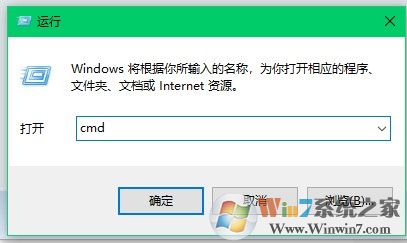
2、在确保用户帐户控制开启的情况下,在这个弹出的命令提示符窗口中输入命令:netsh interface tcp show global回车,如图:
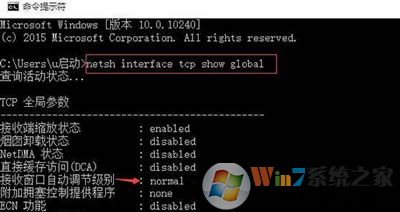
从上图中看出,在tcp的全局参数中,接收窗口自动调节级别是normal,此时需要将其关闭,但是在IPv4上会收到命令失败请求,所以需要到命令提示符(管理员)来操作。
3、右键点击开始按钮,选择“命令提示符(管理员)”,如图:
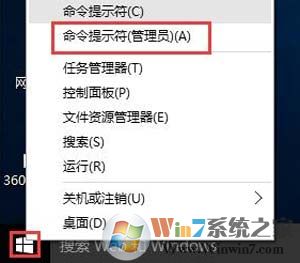
4、接着输入命令:netsh int tcp set global autotuninglevel=disabled回车,系统会收到确认消息,窗口自动调节级别便会关闭。如图:
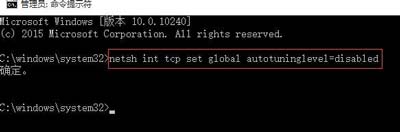
以上就是cmd加快Win10网速的方法了,我们只需经过以上设置就可以达到自己家里带宽的最大速度上网了。希望对大家又帮助。
分享到:

